Power Point 2010
Cómo insertar audio en PowerPoint


/es/power-point-2010/aplicar-un-estilo-de-video/content/
Con Power Point puedes agregar sonido a tus presentaciones. Por ejemplo, música de fondo, efectos de sonido e incluso añadir narraciones o comentarios sobre las diapositivas.
También, puedes escoger entre añadir un archivo de audio desde tu computador o ver la colección de audio de Clip Art que trae consigo el programa.
Selecciona una diapositiva y desde la pestaña Insertar, haz clic en la flecha desplegable de Audio.
Selecciona la opción Audio de archivo.
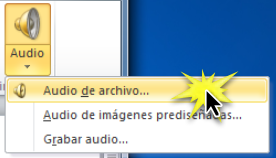
Ubica y selecciona el archivo de audio deseado y haz clic en Insertar.
Verás que un ícono se inserta en la diapositiva que seleccionaste, esto significa que el audio se ha incluido.
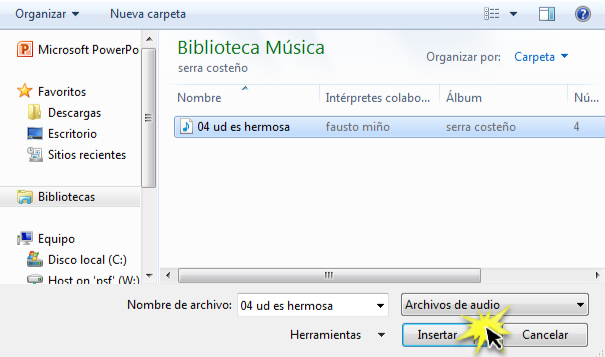
Desde la pestaña Insertar, haz clic en la flecha desplegable Audio y selecciona la opción Audio de imágenes prediseñadas.
El panel de audio de imágenes prediseñadas aparecerá a la derecha de la ventana.
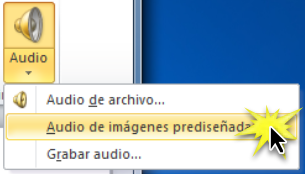
Escribe las palabras clave en el campo indicado y luego haz clic en el botón Buscar. Los resultados aparecerán en el panel.
Para escuchar un archivo de audio, haz clic en la flecha desplegable del archivo y selecciona la opción Vista previa o propiedades.
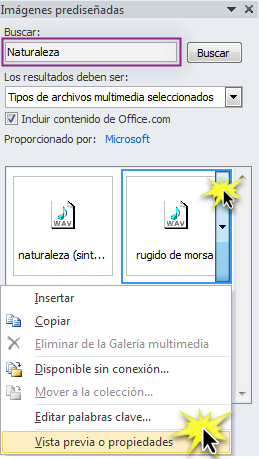
Un cuadro de diálogo aparecerá y el archivo de audio iniciará (esto puede tardar unos cuantos segundos).
Para reproducirlo de nuevo, haz clic en el botón Reproducir.
Cuando hayas terminado de escuchar el archivo, haz clic en Cerrar.
Una vez hayas encontrado el archivo de audio que deseas usar, haz clic sobre este, para insertarlo en la diapositiva.
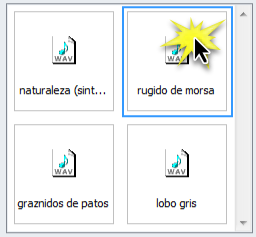
/es/power-point-2010/como-grabar-tu-propio-audio/content/